Bei Verwendung einer sicheren Verbindung bietet Screens flexible Authentifizierungsoptionen mit dem Remote-Computer, sodass Benutzer sich entweder mit einem Benutzernamen und einem Passwort oder einem privaten SSH-Schlüssel authentifizieren können.
Schlüsselverwaltung
Sie können Ihre SSH-Schlüssel direkt in den App-Einstellungen unter Schlüssel verwalten. In diesem Abschnitt können Sie Schlüssel aus der Zwischenablage oder durch Auswahl einer Datei importieren.
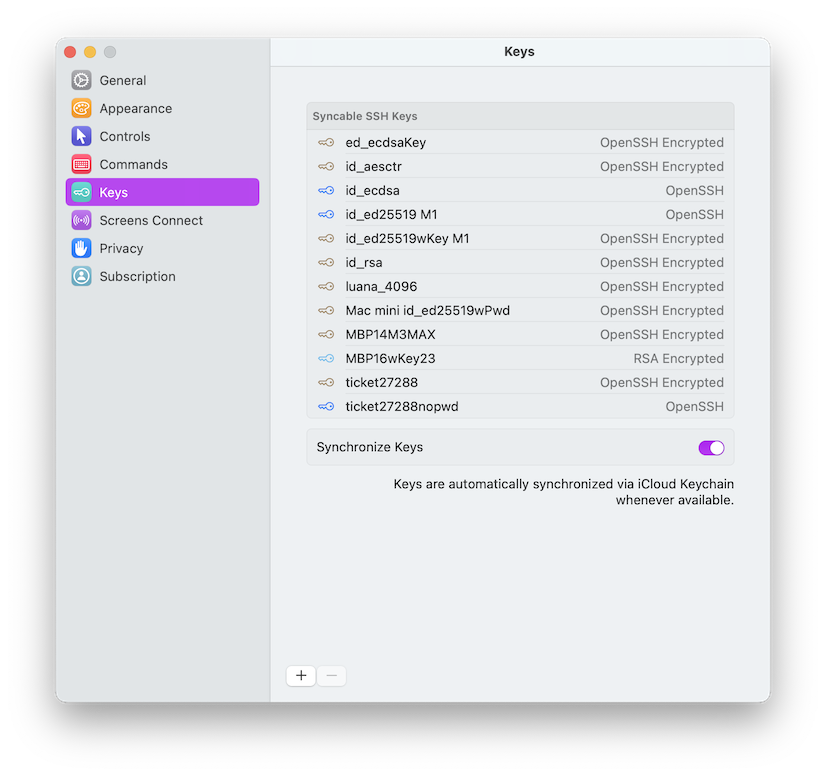
So authentifizieren Sie sich mit einem SSH-Schlüssel
Um einen SSH-Schlüssel auszuwählen, bearbeiten Sie einfach Ihre Verbindungseinstellungen:
-
Auf dem Mac: Klicken Sie mit der rechten Maustaste auf Ihre Verbindung und wählen Sie Bearbeiten.
-
Auf dem iPhone oder iPad: Tippen und halten Sie Ihre Verbindung (oder klicken Sie mit der rechten Maustaste auf dem iPad) und wählen Sie Bearbeiten.
-
Auf Vision Pro: Drücken und halten Sie Ihre Verbindung und wählen Sie Bearbeiten.
Navigieren Sie als Nächstes zum Abschnitt Sicherheit. Aktivieren Sie Sichere Verbindungen verwenden, falls dies noch nicht geschehen ist, und klicken oder tippen Sie dann auf das Schlüsselsymbol, um einen Schlüssel für die Authentifizierung auszuwählen.
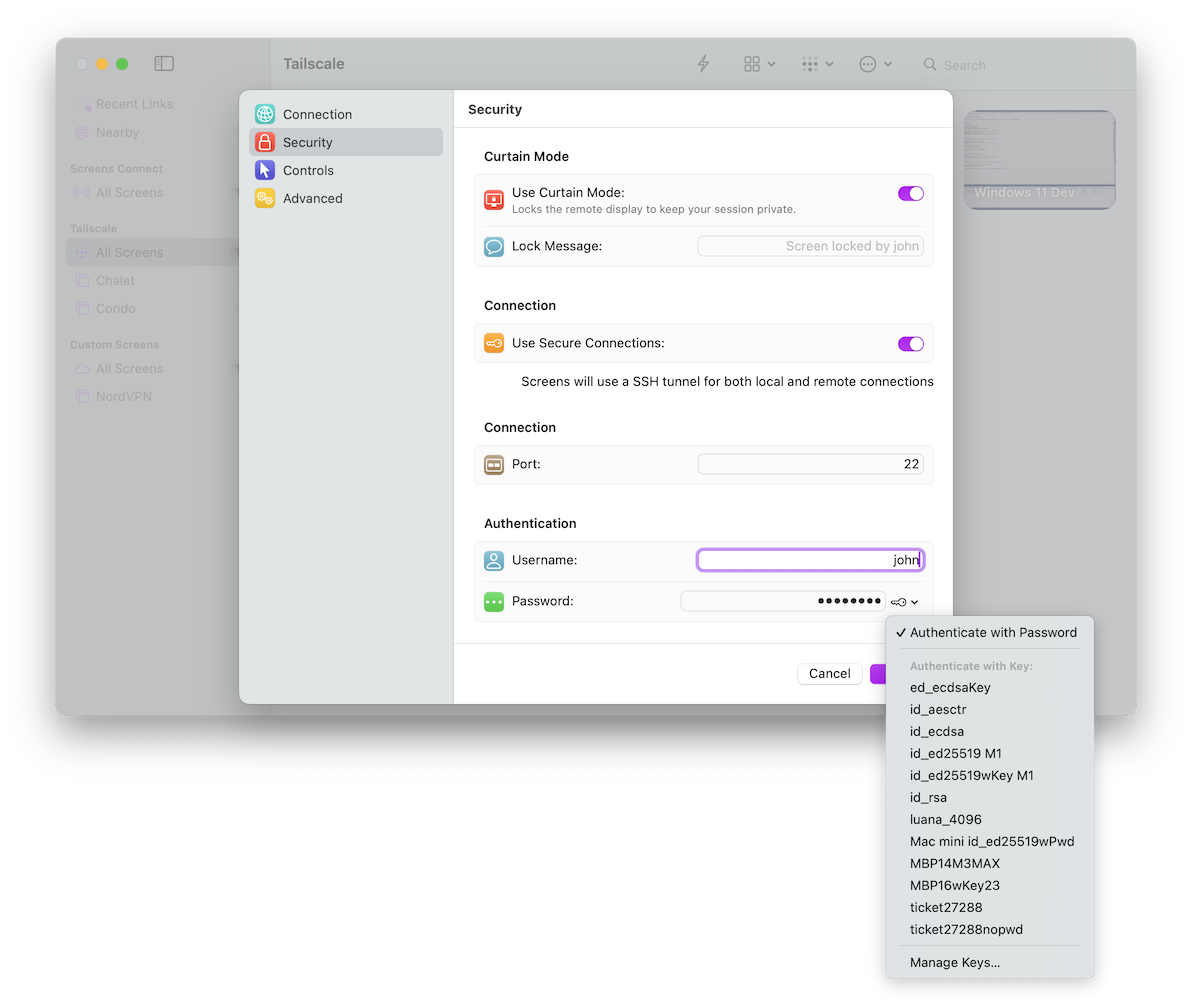
Hinweis: Das Festlegen eines SSH-Schlüssels für Verbindungen im Abschnitt „In der Nähe“ wird derzeit nicht unterstützt, wird aber in Screens 5.5.3 verfügbar sein.
Sicherheit
SSH-Schlüssel werden sicher im Schlüsselbund von Apple gespeichert und bieten eine robuste Schutzebene für Ihre Authentifizierungsdaten.
